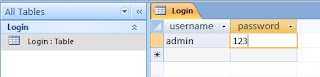CARA MEMBUAT LOGIN DI VISUAL BASIC
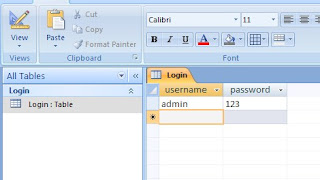
1 1. Siapkan 2 form dimana 1 form untuk login dan 1 form lagi untuk menampilkan menu utama 2 2. Buatlah database dimana database yang saya buat yaitu dengan rincian sbb : a. Nama Database : Database1 b. Nama Tabel : login c. Field : - username : admin - Password : 123 3 3. Desain form sebagai berikut : 4 4. Selanjutnya pembuatan koneksi yaitu sbb : Global conn As ADODB.Connection Global rslogin As ADODB.Recordset Sub koneksi() Set conn = New ADODB.Connection conn.Provider = "microsoft.jet.oledb.4.0" conn.CursorLocation = adUseClient conn.Open App.Path & "\Database1.mdb" End Sub 5 5. Selanjutnya Klik 2x pada Command SIG IN dan masukkan script berikut : Private Sub Command1_Click() If Text1.Text <> "" And Text2.Text <> "" Then Set rslogin = New ADODB.Records